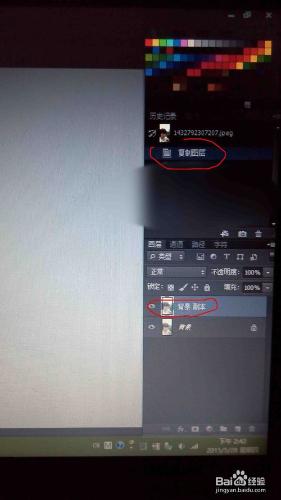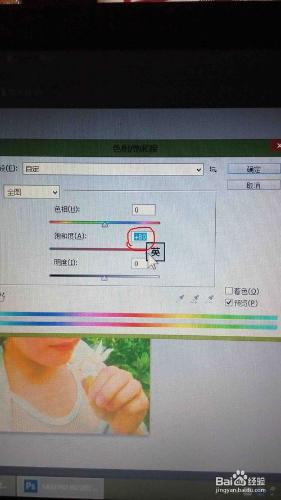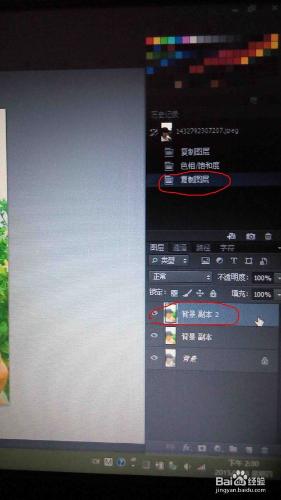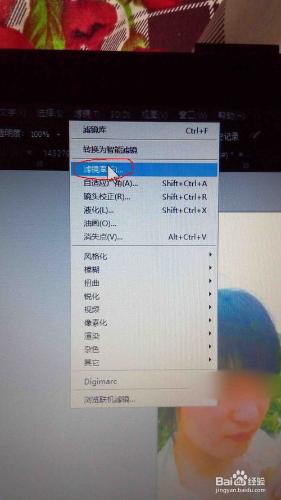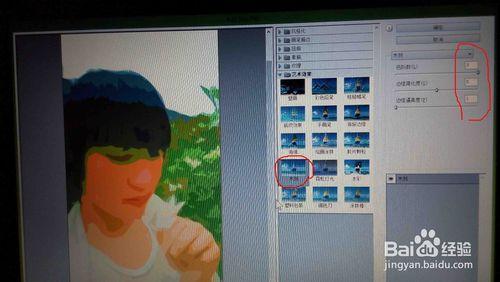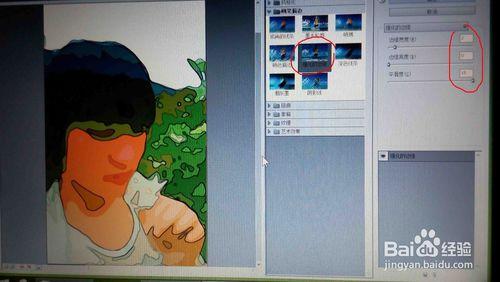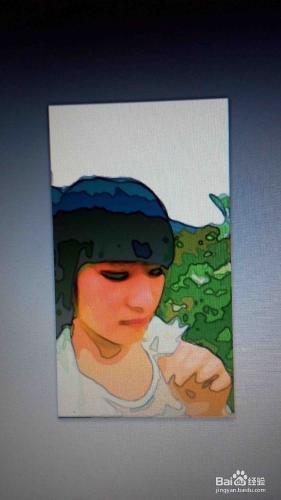Photoshop功能之強大,可以讓一張普通的攝影照片變成一張逼真的手工繪畫作品,或者變成人物畫、靜物畫以及風景畫,營造一種藝術風格,沒有你做不到,只有你想不到的PS神奇效果就等你去嘗試。
工具/原料
攝影照片
裝有PS軟體的電腦 (本人用的是CS 6版本)。
方法/步驟
將事先準備好的攝影照片放在桌面,以備用。開啟Photoshop軟體後返回桌面直接將照片拖動至PS,就開啟來了,並複製該圖層,以防操作不滿意時還有備份。
按組合快捷鍵Ctrl+U將圖層2的飽和度增加至80左右後(參考值),回車確定,並複製該圖層,得到圖層3。
將圖層3進行濾鏡庫處理,使照片的次要部位簡化。選擇藝術效果中的”木刻“。參考數值如:色階數調為最大,邊緣簡化度調為5,邊緣逼真度調為最小。回車確定。
同上,再次開啟濾鏡庫對圖層3進行下一種效果處理,使之得到筆記輪廓。選擇畫筆描邊中的”強化的邊緣“,參考數值如:邊緣寬度調為2,邊緣亮度調為最小,平滑度調味最大。回車確定。
先隱藏圖層3,以便操作圖層2。按組合鍵”Ctrl+F“直接對圖層2進行”強化邊緣“處理,使照片的主要部位得到較為細膩的筆記輪廓。(如果不滿意可以返回上一步歷史紀錄,按照步驟4進行調節)。
最後,點選顯示圖層3,用橡皮擦擦去該圖層簡略的重要部位(臉蛋)後,可以看到圖層2詳細的重要部位(臉蛋)。拼合影象,使之與圖層2 的結合,即可得到主次分明的手繪效果。